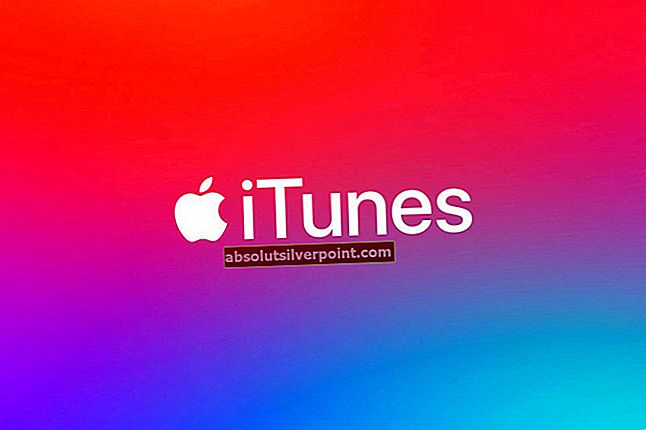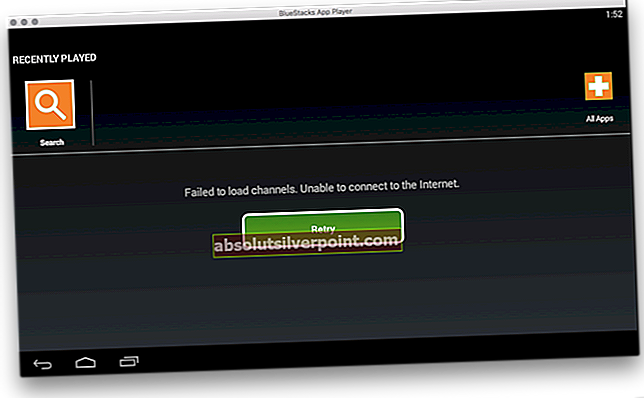Windows Store er et applikationsmarked, der blev introduceret af Microsoft i Windows 8 og Windows 2012. Softwareudviklere kan udgive deres applikationer til dette marked for at blive katalogiseret til en bred vifte af potentielle brugere af deres software. Som mange andre applikationsbutikker overvåges publikationer til butikken og gennemgår en certificerings- og godkendelsesproces.
Fejl 0x80070015 kan skyldes nogle få problemer. Selve Windows Store kan være korrupt, eller loginoplysningerne kan blive korrupte. Denne proces afhænger også af Windows Update-tjenesten, der kan opleve problemer. Tredjepartsapplikationer kan også medføre konflikter med butikken fra tid til anden.

Følg nedenstående trin i rækkefølge, indtil problemet er løst.
Metode 1: Aflæs Power ISO Virtual Drive Manager
Tryk på “Windows-nøgle”Og begynd at skrive“Opgave”. Vælg "Opgavehåndteringr ”fra listen. Det skal være højt på listen. Når den er åbnet, klik på “Flere detaljer”. I den nye visning skal du vælge “detaljer”. Du kan sortere efter en af kolonnerne, men jeg anbefaler beskrivelse. Identificer eventuelle Power ISO-relaterede processer og højreklik på dem og klik på “Afslut procestræ”.
Metode 2: Ryd butikscache
Tryk på “Windows-nøgle" og "R”-Tasten på samme tid for at få en“Løb”Prompt. Derefter skal du skrive “wsreset.exe”Som rydder og nulstiller Windows Store-cache. Efter at have kørt dette, åbner det et sort konsolvindue med et Windows Store-ikon øverst til venstre. Når det er afsluttet, skal det åbne butikken for dig.

Metode 3: Windows Store Apps-fejlfinding
Tryk på “Windows-nøgle”Og begynd at skrive“fejlfinding”. Fra listen, den øverste kamp for “Fejlfinding” / “Kontrolpanel”Er den mulighed, der skal vælges. Klik på venstre side “Se alt”Og klik“Windows Store-apps”. Klik på “Næste" på den "Windows Store-apps”Vindue, der åbnes og efterfølgende vinduer. Det kan anmode om, at din pc genstartes under denne proces.

Metode 4: Windows Update-fejlfinding
Tryk på “Windows-nøgle”Og begynd at skrive“fejlfinding”. Fra listen, den øverste kamp for “Fejlfinding” / “Kontrolpanel”Er den mulighed, der skal vælges. Klik på venstre side “Se alt”Og klik“Windows opdatering”. Klik på “Næste”I Windows Update” fejlfindingsvindue. Afhængigt af om du har UAC aktiveret, kan det bede dig om at “Prøv fejlfinding som administrator”. Vælg denne mulighed, hvis du bliver bedt om det. Derfra, hvis der findes problemer, vil det indikere problemet og bede dig om at “Anvend denne rettelse”. Anvend rettelsen for så mange rettelser, som den er i stand til. Den sidste mulighed er at “Luk fejlfinding”Og det kan du gøre i slutningen. Værktøjet angiver, hvilke problemer det fandt og var i stand til at løse.

Metode 5: Rens boot
Se trin (her)